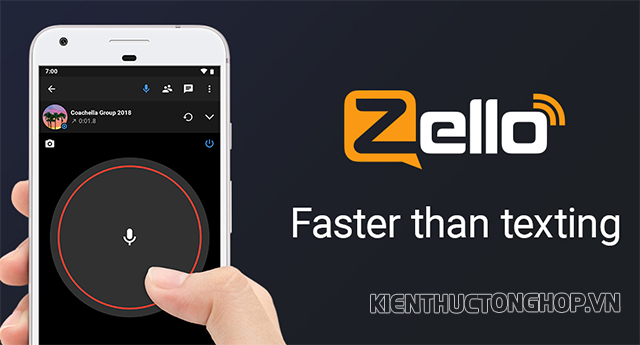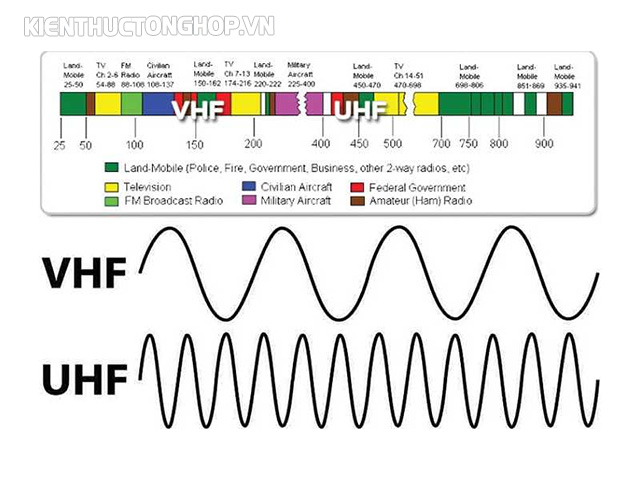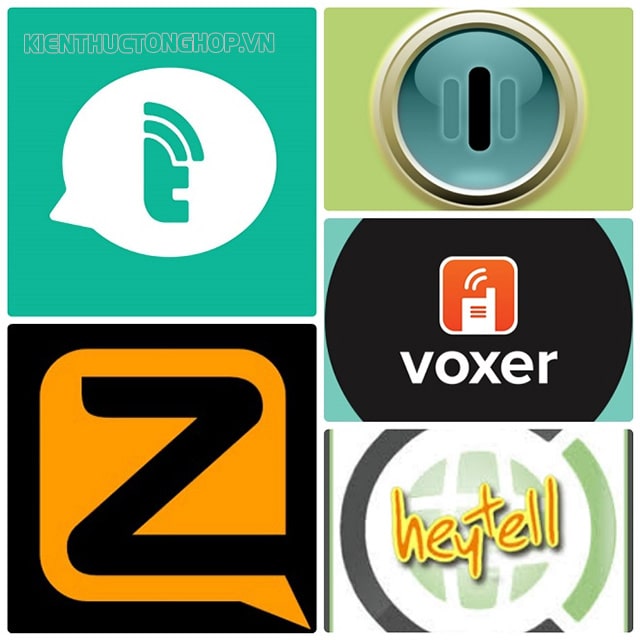Xã hội phát triển kéo theo đó là sự phát triển không ngừng nghỉ của công nghệ tạo ra rất nhiều tiện ích mới phục vụ con người. Khi bạn muốn download file thì có đa dạng sự lựa chọn. Tuy nhiên, một trong những phần mềm phổ biến được sử dụng rộng rãi hiện nay đó chính là IDM. Vậy IDM là gì? Làm gì để thêm IDM vào Chrome? Những điều đó sẽ được lý giải qua bài viết dưới đây.
Nội dung bài viết
IDM là gì?

IDM là gì? Tính năng vượt trội hỗ trợ người dùng
Với nhiều người dùng máy tính, phần mềm IDM đã quá quen thuộc nhưng với nhiều người chưa biết thì cái tên của nó vẫn xa lạ không hiểu là gì. Trong tiếng Anh IDM tên viết tắt của Internet Download Manager. Đây là trình quản lý tải xuống chỉ có mặt tại hệ điều hành Microsoft Windows. Nó có khả năng tăng tốc tải về cho thiết bị cài đặt và bản miễn phí chỉ được phép dùng thử 30 ngày kể từ khi cài đặt.
Bên cạnh việc quản lý và lên lịch tải xuống, IDM còn thêm khả năng phục hồi cũng như khôi phục các tải xuống bị gián đoạn do sự cố mất kết nối mạng và mất điện.
Không chỉ thế phần mềm này còn hỗ trợ một loạt các máy chủ như tường lửa, giao thức HTTP và FTP, chuyển hướng cookie, xử lý các video MPEG và âm thanh dạng MP3. IDM còn kết hợp hiệu quả cùng Opera, AOL, MSN Explorer và các trình duyệt phổ biến myIE2 hay Netscape để quản lý tải xuống.
Một số tính năng khiến IDM được nhiều người tin dùng:
- Xuất cũng như nhập tài liệu tải xuống
- Địa chỉ tải xuống sẽ tự động cập nhật
- Phân chia thành nhiều luồng để tải xuống nhanh hơn
- Có thể tải xuống hàng loạt
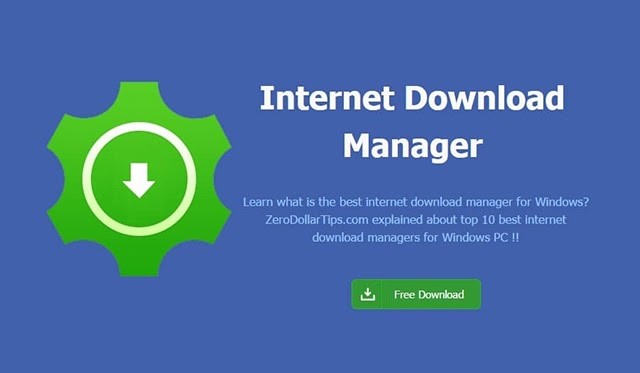
Đôi nét về phần mềm
- Cho phép người sử dụng chọn nhiều kiểu tập tin tải xuống
- Lưu danh sách tệp đã tải xuống, điều khiển băng thông tải xuống theo lịch
- Hỗ trợ phục hồi link download dở bằng cách mở lại trang tải xuống bắt liên kết mới
- Hỗ trợ tệp tin và phần mô tả bằng các ký tự Unicode
- Nhiều trình duyệt được hỗ trợ như: Microsoft Edge, Apple Safari, Google Chrome…
- Dễ dàng truy cập và tải xuống dữ liệu từ các máy chủ yêu cầu đăng nhập và mật khẩu
- Trong quá trình tải có phân đoạn tài liệu
- Bắt liên kết các tập tin tải xuống nhanh chóng
- Hỗ trợ các giao thức định danh như: NTLM, Basic, Negotiate…
- Hỗ trợ giao thức tải xuống: HTTP, MMS hay FTP
Theo các trang đánh giá uy tin như CNET hay Softpedia đều xếp hạng IDM lần lượt 4,5 / 5 và 4,1 / 5 sao. Người dùng cũng đánh giá rằng: “Internet Download Manager là ứng dụng bắt buộc phải có trên nhiều máy tính cho nhiều người dùng ngoài kia”.
||Xem thêm bài viết: Phím Tắt, Cách chuyển tab trong Chrome, bạn đã thử chưa?
Hướng dẫn thêm IDM vào Chrome
Đọc đến đây bạn cũng hiểu sơ lược IDM là gì? Những tính năng nổi bật khiến nó phổ biến được nhiều người ưa chuộng. Chắc hẳn các bạn cũng muốn thêm IDM vào Chrome. Chúng tôi sẽ giới thiệu đến mọi người cách thêm IDM vào Chrome ngay bây giờ.
Thêm trực tiếp bằng Addon
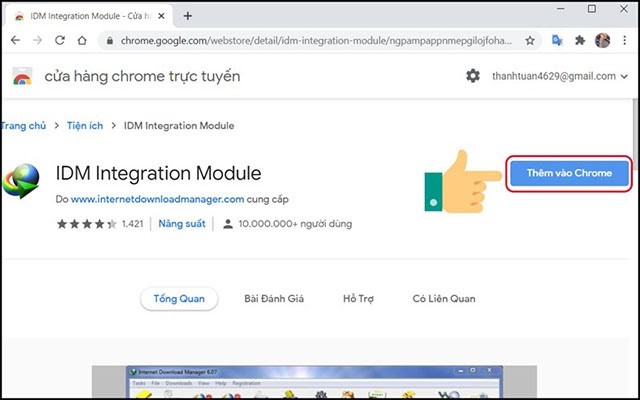
Thao tác đơn giản bằng Addon đã có thể thêm Internet Download Manager vào Chrome
Bước 1: Phải truy cập vào link tải IDM Module về trình duyệt.
Bước 2: Sau đó, bạn bấm vào nút Add extension để thêm tiện ích này vào Chrome.
Bước 3: Tiếp theo, bạn sẽ thấy biểu tượng IDM downloader xuất hiện trên góc phải của trình duyệt Chrome. Tức là cài đặt thành công.
Bước 4: Bước cuối cùng là test thử, tải video từ Youtube. Khi bạn click vào xem video bất kỳ trên Youtube thì ngay lập tức có nút download this video hiện lên bên cạnh video.
Thêm từ file có sẵn trong máy tính
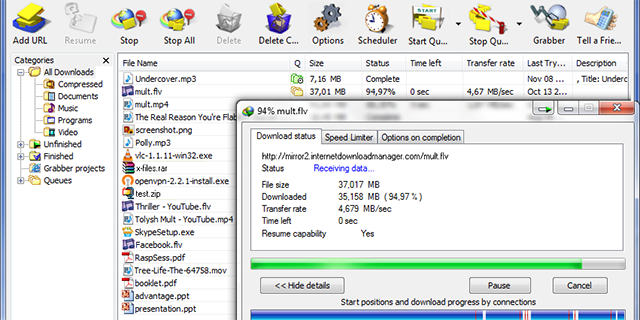
Ngoài cách thêm bằng Addon còn có thể thêm trực tiếp IDm từ máy tính
Bước 1: Cài đặt tiện ích IDM tại trình duyệt Chrome.
Bước 2: Tại phần mềm, bạn vào Options -> General -> chọn Use advanced browser integration. Sau đó tích vào Chrome.
Bước 3: Mở File Explorer vào đường dẫn tìm file có tên IDMGCExt.crx trong danh sách.
Bước 4: Khi tìm được file kéo thả vào cửa sổ quản lý tiện ích của Chrome để tích hợp IDM vào.
Bước 5: Cuối cùng, kiểm tra lại là hoàn thành cách bật IDM trên Google Chrome.
Thêm một điều cần lưu ý khi tiến hành tích hợp IDM đó là: Trường hợp không tìm thấy ứng dụng IDM trong tiện ích của trình duyệt, hãy truy cập vào thư mục cài đặt IDM thường ở ổ C:\Program Files. Khi truy cập rồi tìm đến file IDMGCExt.crx để kéo thả tab menu tiện ích.
Xem thêm: Nguyên nhân không Format được USB và cách khắc phục
Độ quan trọng của IDM
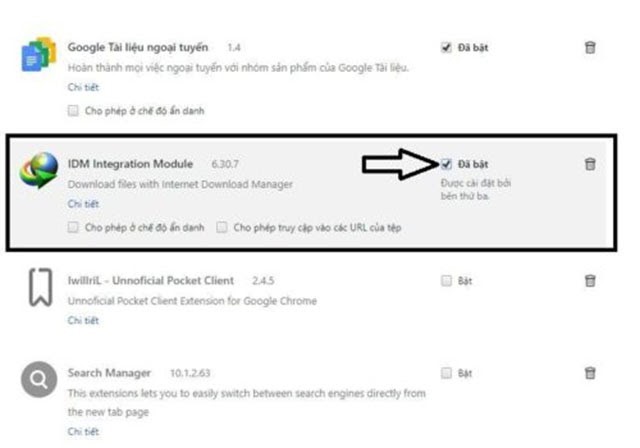
Thao tác đơn giản nhưng công dụng IDM đem lại rất lớn
Trong quá trình tải file nhưng bạn lại có việc gấp cần ra ngoài và không muốn ai xem trộm hoặc file đó quan trọng thì cần làm gì? Nếu bạn đang load ở một trình duyệt Cốc Cốc có hai lựa chọn là: Cancel để tải lại vào lúc khác và ngồi chờ đến khi tải xong. Cả hai lựa chọn đều bất tiện và mất thời gian.
Thế nhưng bạn dùng IDM thì dễ dàng hơn rất nhiều, chỉ cần bấm chuột vào Schedule thiết lập lại là đã có thể yên tâm ra ngoài dù chưa tải xong. Không chỉ thế bạn đi bao lâu tùy ý bởi IDM có khả năng tắt máy tự động khi tải hoàn tất. Tính năng vượt trội này giúp số lượng người dùng ngày một tăng cao.
Thêm một tính năng nữa cho thấy IDM thực sự cần thiết. Đó chính là tự lên lịch tải cho máy. Với điều kiện các file có khả năng Resume thì phần mềm sẽ giúp bạn lên lịch tự động và tải bất kỳ thời gian nào bạn cần.
Như vậy, chúng tôi đã giải thích cho các bạn IDM là gì? độ quan trọng cũng như bước thêm IDM vào Chrome. Hy vọng với những chia sẻ trên đây có thể hỗ trợ bạn sử dụng IDM.
||Bài viết liên quan khác:
- Những cách kiểm tra mật khẩu đã lưu trên Chrome phổ biến
- Thủ Thuật Tăng Tốc Chrome Trên Máy Tính, Android Hiệu Quả
- Cách sửa lỗi IDM không bắt link chi tiết nhất
- Cách xóa lịch sử trang Web đơn giản nhất
- Cách tạo Gmail không cần số điện thoại
Nguồn: Kiến thức tổng hợp